如何利用Axure rp 8设置文本段落添加样式事件?
设·集合小编 发布时间:2023-04-17 15:39:18 1764次最后更新:2024-03-08 12:12:26
Axure rp 8在基本元件中有文本段落元件,可以编辑大量文字内容,可以根据内容多少进行换行。下面利用一个实例说明文本段落样式设置,操作如下:
想要玩转“Axure RP”,快点击此入口观看最新教程→→
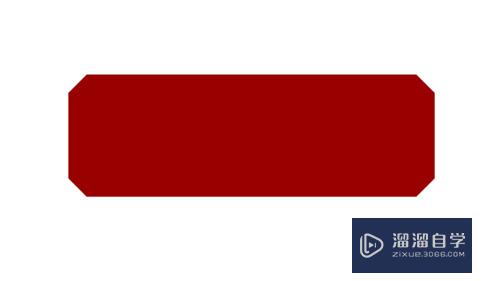
工具/软件
硬件型号:华硕(ASUS)S500
系统版本:Windows7
所需软件:Axure RP
方法/步骤
第1步
打开Axure RP 8软件,在基本元件里找到文本段落,拖一个到画布中,默认显示一些文字内容,如下图所示:
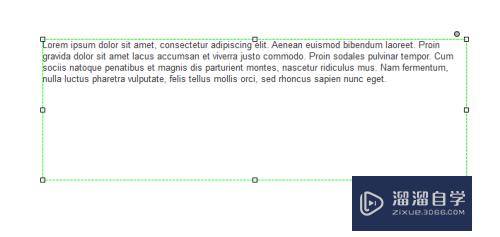
第2步
选中文本段落元件,修改文本段落元件的填充色,选择样式设置填充色为橙黄色,如下图所示:
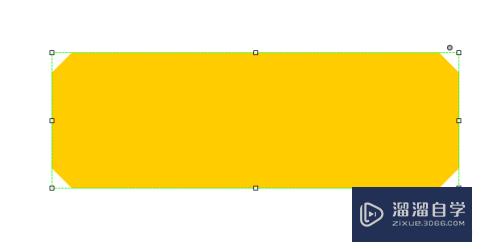
第3步
选中文本段落元件,鼠标右键选择“交互样式”,设置鼠标悬停的样式,如下图所示:
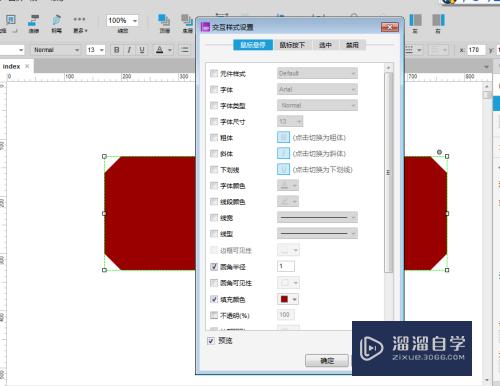
第4步
选中文本段落元件,鼠标右键选择“交互样式”,设置鼠标按下的样式,如下图所示:
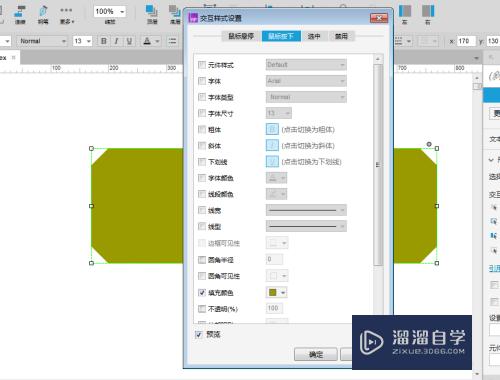
第5步
选中文本段落元件,鼠标右键选择“交互样式”,设置选中的样式,如下图所示:
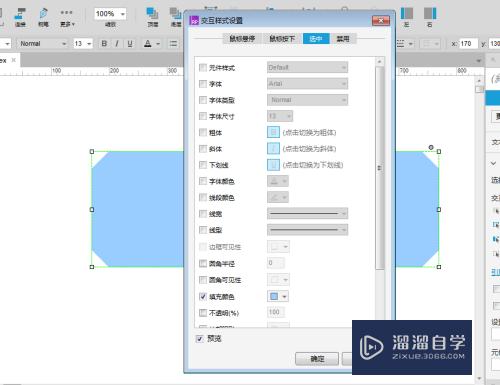
第6步
选中文本段落元件,鼠标右键选择“交互样式”,设置禁用时的样式,如下图所示:
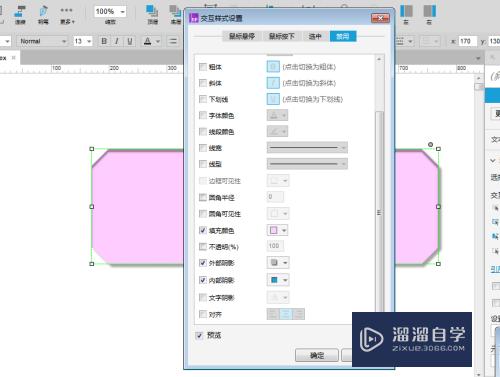
相关文章
广告位


评论列表